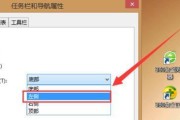随着移动设备的普及,用户对手机投影的需求日益增长。插卡式投影仪因其便捷性脱颖而出,本文将为您详细介绍如何将插卡式投影仪与手机连接使用,以及相关的操作步骤和实用技巧。
一、准备工作:了解插卡式投影仪
在开始连接之前,我们先了解插卡式投影仪的基本情况。插卡式投影仪是一种可以直接插入存储卡(如SD卡或TF卡)的便携式投影设备,通过内置的解码芯片读取存储卡中的视频、图片、文档文件进行显示。
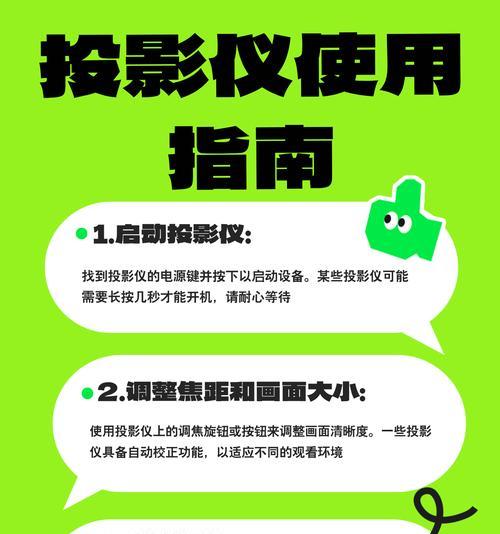
二、检查必要的连接条件
在进行连接之前,需要确保手机与投影仪具有兼容性,并检查以下条件是否满足:
1.确保手机的输出支持视频输出或具有可转换为视频输出的适配器。
2.检查投影仪是否支持相同的视频输出标准。
3.确认两者之间有适当的连接线(如HDMI线、MHL转换器等)。
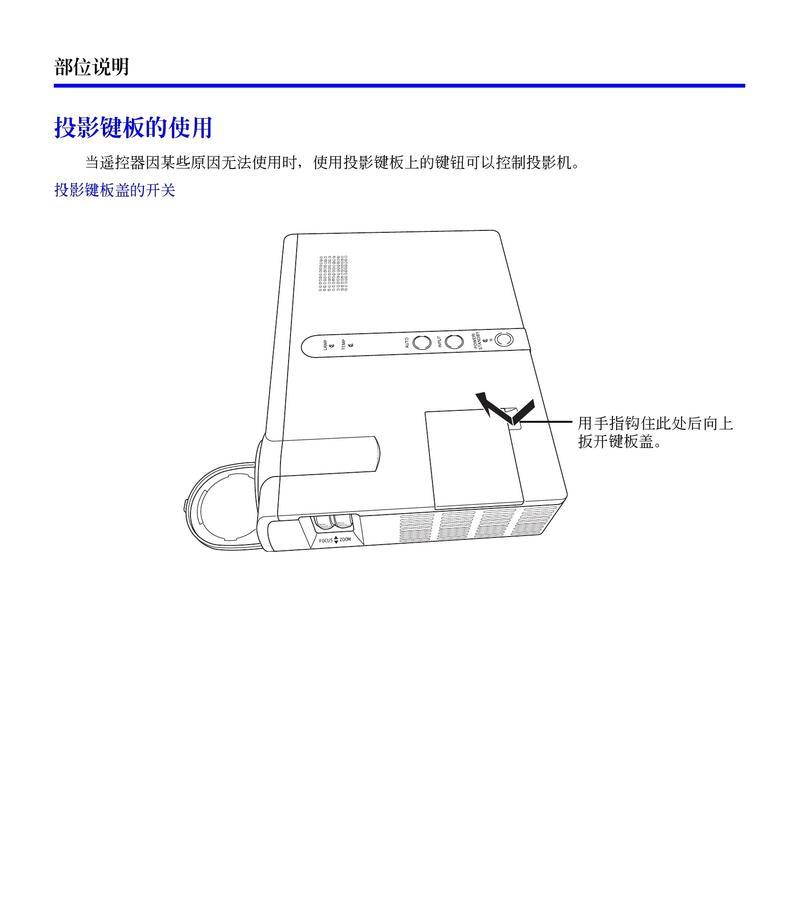
三、如何连接插卡式投影仪与手机
现在,我们将一步步详细说明如何将您的手机与插卡式投影仪连接。
步骤1:准备存储卡
1.将您的视频或演示文档存放到TF卡或SD卡中。
2.确认文件格式为投影仪支持的格式,例如常见的mp4、avi、ppt等。
步骤2:将存储卡插入投影仪
1.关闭投影仪电源,轻轻打开投影仪卡槽盖。
2.将含内容的存储卡插入投影仪卡槽中,根据指示方向正确插入。
3.关闭卡槽盖,开启投影仪电源。
步骤3:同步手机内容
若您希望直接从手机展示内容,可以按照以下步骤:
1.使用对应连接线连接手机和投影仪。如果投影仪支持HDMI输入,则需使用HDMI线连接;若手机支持MHL,则使用MHL线连接。
2.将连接线的另一端连接到手机的相应接口。
3.开启投影仪,选择正确的信号源输入,例如HDMI1、HDMI2等。
4.在手机上根据需要调整显示设置,确保信号正确输出到投影仪上。
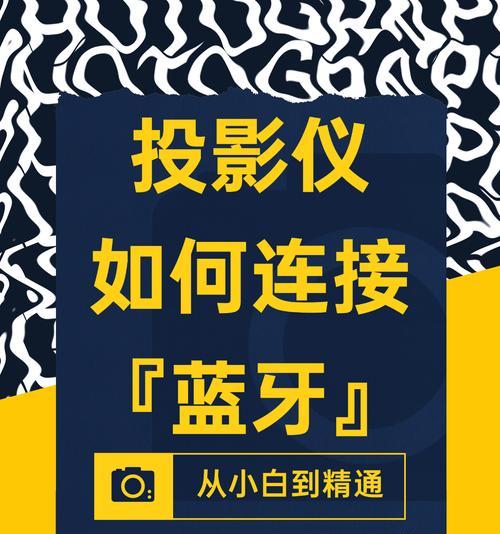
四、操作过程中的注意事项
1.确保投影仪的信号源与手机输出信号匹配。
2.检查信号线是否松动或损坏,必要时更换其他线材尝试。
3.如果手机支持无线显示功能,如Miracast或AirPlay,可以探索是否能无线连接投影仪。
五、常见问题解答
1.问题:手机无法连接投影仪怎么办?
解答:首先尝试更换连接线材,确认所有接口已牢固连接。可以尝试重启手机和投影仪,检查是否有软件更新。查看投影仪和手机的用户手册,确保遵循正确的连接步骤。
2.问题:投影仪显示无信号,我应该怎么做?
解答:检查是否将卡正确插入投影仪卡槽中,确保存储卡已正确格式化并含有有效的投影内容。同时,确认信号源是否选择正确,以及投影仪和手机是否在兼容的传输距离内。
3.问题:如何确保投影画面清晰?
解答:确保投影环境光线尽量暗淡,以提高投影画面的对比度和清晰度。调整投影仪本身的焦距、亮度和对比度设置,找到最佳的投影效果。
六、结语
通过以上步骤,相信您已经能够顺利地将插卡式投影仪与手机连接,并展示出满意的内容。随着技术的发展,插卡式投影仪和智能手机的结合将越来越紧密,为我们的生活和工作带来更多便利。希望本文的详细指导能帮助您充分发挥设备的优势,享受便捷的投影体验。
标签: #操作步骤